Jsou vaše skladby v iTunes šedé? Nemáte tušení, proč se tak děje? Projděte si tento návod, protože jsme zde uvedli pravděpodobné důvody tohoto problému a způsoby, jak jej můžete odstranit.
 Joy Taylor Naposledy aktualizováno: 05. 08. 2020
Joy Taylor Naposledy aktualizováno: 05. 08. 2020 Je nepochybné, že iTunes je skvělý přehrávač a knihovna médií. V poslední době však několik uživatelů hlásí, že hudba v iTunes zešedla a proč se tak děje. Pokud jste se dostali na tuto stránku, pak to znamená, že tuto situaci znáte, když jdete do iTunes přehrát požadovanou skladbu, zjistíte, že skladba, kterou chcete přehrát, tam je, ale je zašedlá.
V tomto návodu jsme uvedli několik řešení, jak tento problém vyřešit, a také jaké jsou pravděpodobné důvody zašednutí skladeb.
- Proč jsou některé skladby v iTunes zašedlé
- 6 řešení problému s písněmi v iTunes zašedlé
- Řešení 1. Zkontrolujte nastavení iTunes
- Řešení 2. Zkontrolujte, zda je skladba zašedlá. Opětovné stažení zašedlých skladeb iTunes
- Řešení č. 3. Opětovné stažení zašedlých skladeb
- Řešení 4. Opětovná autorizace počítače
- Řešení č. 5. Oprava zašednutí skladeb iTunes na iZařízení
- Řešení 6. Použití AnyFix k vyřešení problému s šedivou barvou hudby v iTunes
- The Bottom Line
Proč jsou některé skladby v iTunes zašedlé
Než přejdeme k řešení, pojďme zjistit, proč jsou některé skladby v iTunes zašedlé. Zde jsme uvedli pravděpodobné důvody:
- Může se jednat o problém se synchronizací. Obecně platí, že skladby v iTunes jsou šedé z důvodu problému se synchronizací napříč různými zařízeními. V takovém případě můžete požadované skladby znovu synchronizovat.
- Dalším důvodem může být poškození původního souboru. Konkrétní soubor je například smazán nebo chybí v systému, ale změny se v iTunes nesynchronizují.
- Důvodem zašednutí skladeb iTunes mohou být také písně v nepodporovaném formátu nebo dá se říci chráněné DRM.
- Další příčinou může být problém s licencí. Některé skladby jsou licencovány pro nákup v obchodě iTunes, ale nelze je streamovat pomocí služby Apple music. To znamená, že můžete poslouchat skladby na svém primárním zařízení, ale nemůžete je streamovat pomocí jiného zařízení.
6 řešení problému s písněmi v iTunes zašedlé
Nyní víte, jaké mohou být příčiny tohoto problému, a pojďme problém vyřešit. Zde jsme uvedli všechna možná řešení, jak jej vyřešit, a můžete je postupně vyzkoušet.
Řešení 1. Zkontrolujte nastavení iTunes
V iTunes může být zapnuto nastavení, které způsobuje tuto situaci. Jednoduchým řešením, jak ji vyřešit, je tedy zkontrolovat konkrétní nastavení iTunes. Zde jsme uvedli kroky, které je třeba provést:
Krok 1. Zjistěte, zda je iTunes v pořádku. Otevřete knihovnu iTunes ve svém systému a poté musíte kliknout pravým tlačítkem myši na danou skladbu, která je zašedlá.
Krok 2. Klikněte na položku „Nastavení“. Poté vyberte možnost „Zkontrolovat výběr“ a po provedení tohoto úkonu budete pravděpodobně schopni skladbu přehrát.
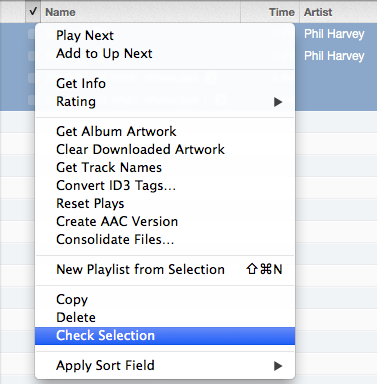
Oprava problému se zašedlou skladbou v iTunes prostřednictvím kontroly nastavení iTunes
Řešení 2. Zkontrolujte, zda je skladba zašedlá. Opětovné stažení zašedlých skladeb iTunes
Druhé řešení opravy spočívá v tom, že můžete znovu stáhnout zašedlé skladby iTunes a znovu je přehrát. Tedy odstranit skladby a znovu je stáhnout z iTunes. Zde jsou jednoduché kroky, jak můžete znovu stáhnout skladby z iTunes:
Krok 1. Stáhněte si skladby z iTunes. Otevřete aplikaci iTunes v systému a poté přejděte do obchodu iTunes Store, který se nachází v horní části, jak je znázorněno na obrázku.
Krok 2. Otevřete aplikaci iTunes a přejděte do obchodu iTunes Store. Poté klepněte na svůj účet a vyhledejte možnost zakoupené. Zde se zobrazí seznam všech skladeb, které jste si zakoupili.
Krok 3. Klikněte na tlačítko Uložit. Poté vyberte píseň, která zešedla, a jednoduše ji znovu stáhněte z iTunes.
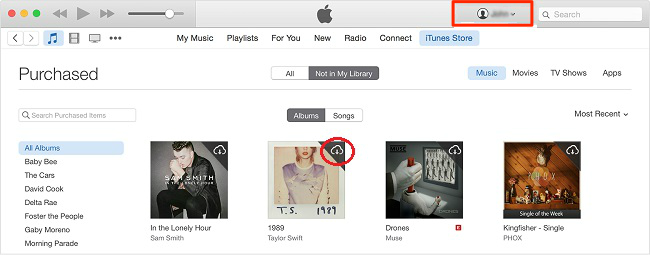
Oprava problému se zašednutím písní v iTunes pomocí opětovného stažení zašedlých písní
Řešení č. 3. Opětovné stažení zašedlých skladeb
Pokud jste dříve odstranili skladby z iTunes, mohou se skladby zobrazovat jako zašedlé. Níže uvádíme, jak to můžete udělat:
Krok 1. V případě, že se vám nepodařilo vymazat některou z těchto položek, můžete ji vymazat. Nejprve musíte z iTunes odstranit písničky, které jsou šedé.
Krok 2: Odstraňte z iTunes písničky, které jsou šedé.
Krok 3: Odstraňte z iTunes písničky, které jsou šedé. Dále je třeba obnovit knihovnu iTunes i seznamy skladeb.
Krok 3. Po obnovení knihovny iTunes je třeba obnovit seznamy skladeb. Nyní připojte zařízení iDevice k počítači pomocí digitálního kabelu a jednoduše znovu synchronizujte zařízení iDevice s iTunes.
Nesynchronizujte zařízení iDevice s iTunes pomocí Wi-Fi a použijte kabel lightning. Tím pravděpodobně vyřešíte problém s písničkami iTunes v šedé barvě. Toto řešení tedy určitě vyzkoušejte, protože u několika uživatelů funguje.
Řešení 4. Opětovná autorizace počítače
Vyzkoušeli jste všechna výše uvedená řešení, ale stále se potýkáte s problémem? Pak dalším řešením, které můžete vyzkoušet, je zrušení autorizace počítače a jeho opětovné autorizování. Zde jsme vám ukázali, jak to můžete udělat:
- Otevřete knihovnu iTunes v počítači a poté klikněte na kartu „Store“ na panelu nabídek, jak je znázorněno na obrázku.
- Nyní musíte z rozevírací nabídky vybrat možnost „Deautorizovat tento počítač“ a poté se odhlásit z účtu iTunes.
- Poté restartujte systém a poté znovu otevřete knihovnu iTunes. Poté přejděte na kartu „Store“. Zde klikněte na možnost „Autorizovat tento počítač“.
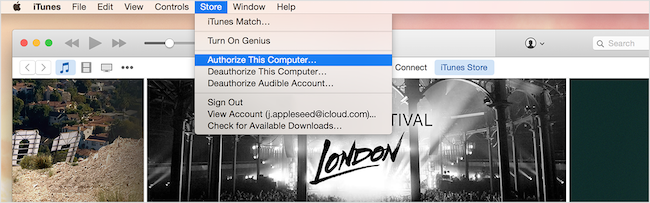
Oprava problému se zašednutím skladeb v iTunes pomocí opětovné autorizace počítače
Řešení č. 5. Oprava zašednutí skladeb iTunes na iZařízení
Pokud jste se setkali s problémem zašednutí skladeb iTunes na iPhonu nebo iPadu, můžete ze svého iZařízení odstranit zašedlé skladby a poté jej znovu synchronizovat s iTunes.
- Přejděte do aplikace Nastavení na iPhonu a poté otevřete nastavení „Obecné“. Poté přejděte na „Úložiště“ nebo „Úložiště & iCloud Usage“.
- Zde vyberte možnost Správa úložiště a poté klikněte na „Hudba“. Poté klikněte na možnost „Upravit“.
- Nyní odstraňte skladbu kliknutím na ikonu „Červená“, jak je znázorněno níže.
- Nakonec připojte iZařízení k počítači pomocí kabelu a znovu synchronizujte zařízení s iTunes, abyste získali zpět skladby.
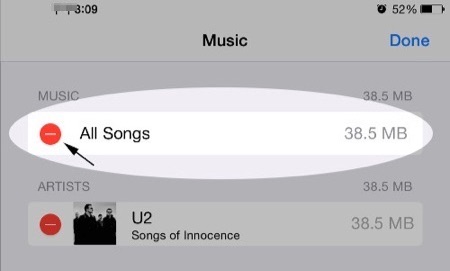
Oprava problému se zašednutím skladeb v iTunes na zařízení iDevice
Řešení 6. Použití AnyFix k vyřešení problému s šedivou barvou hudby v iTunes
Problém s šedivou barvou písní v iTunes je také jedním z druhů problémů se synchronizací iTunes. Therefore, if this problem can’t be fixed through the solutions mentioned above, you can get the help of some professional iTunes issue troubleshooter. Like AnyFix, a system/iTunes issues fix tool, committees to giving Apple users a way out of any system troubles on iPhone/iPad/iPod/Apple TV and iTunes errors. Following the detailed steps of iTunes Repair, you can fix the iTunes problem easily.
Step 1. Download AnyFix and run it on your computer > choose the iTunes Repair on the right.
Free Download
Free Download
* 100% Clean & Safe
Free Download * 100% Clean & Safe
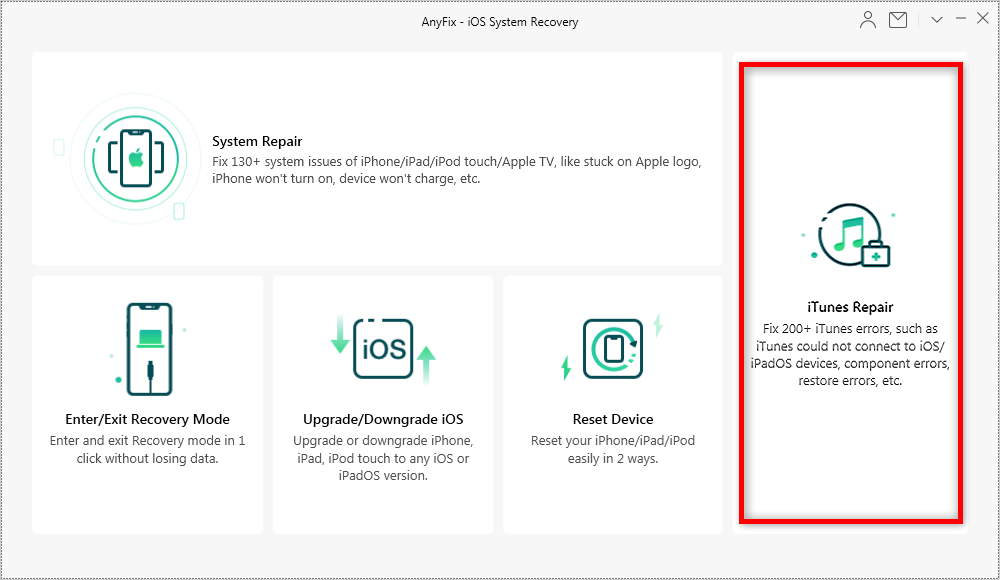
The Best Way to Fix iTunes Music Greyed out via AnyFix
Step 2. iTunes Songs Greyed Out problem is also an issue of iTunes Sync. Therefore, in this part, you can click on the iTunes Sync/CDB Errors and then tap on the Fix Now to go on.
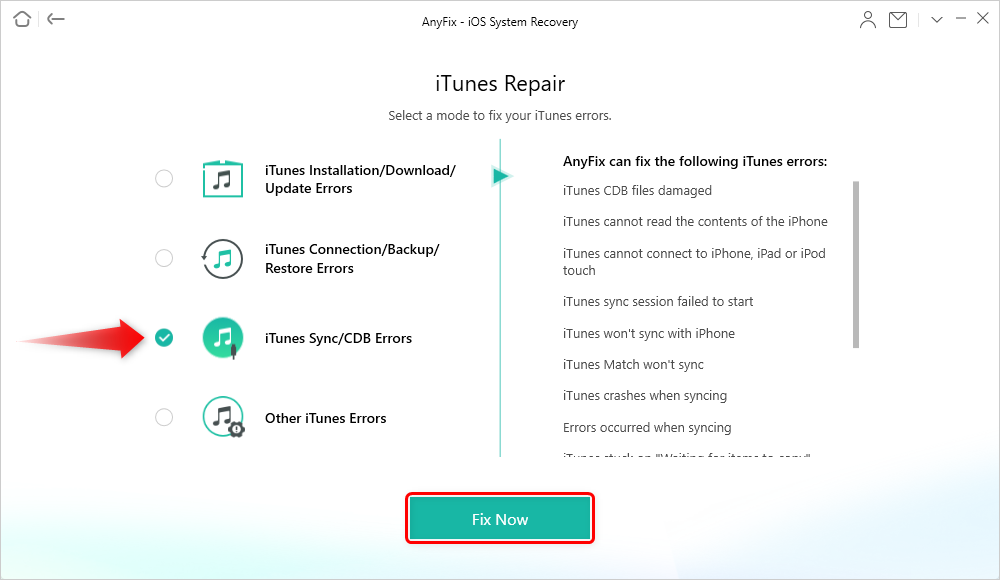
Choose iTunes Sync/CDB Errors
Step 3. Connect your iPhone to the computer.
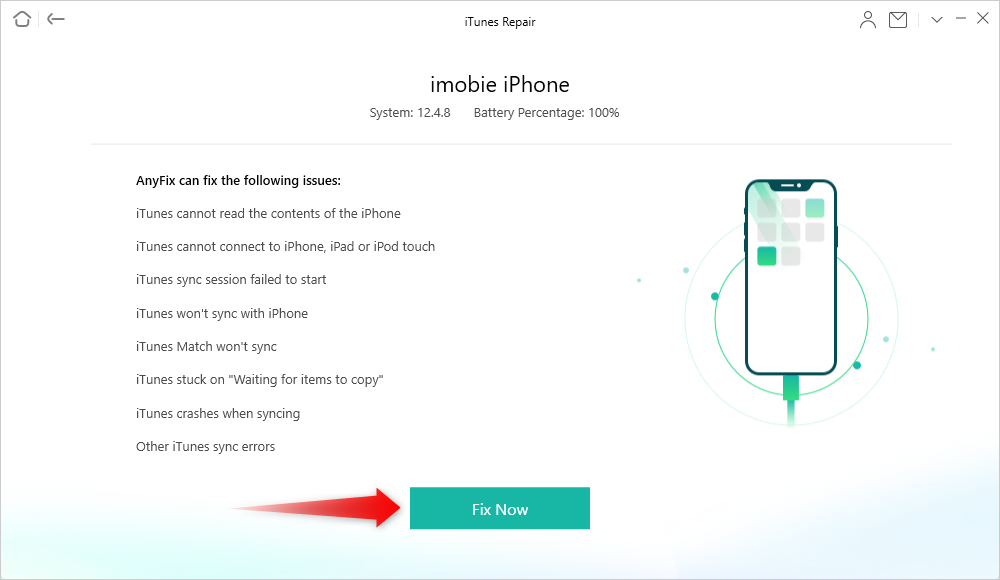
Connect your iPhone via USB Cable
Step 4. The repairing process will begin. Wait a moment and it will show you the Repair Completed page.
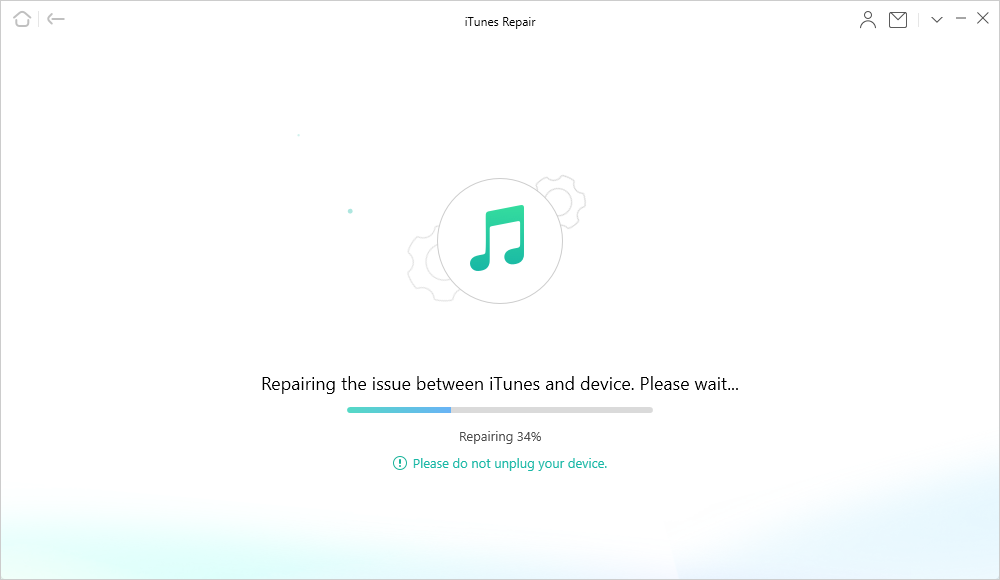
AnyFix is Repairing iTunes Sync/CDB Errors
AnyFix can solve over 200 iTunes errors. So can over 130 system problems. Like the download, install, update problems, iTunes not recognizing iPhone issue, etc. Give AnyFix a try and it won’t let you down.
The Bottom Line
That’s all on how to fix iTunes music greyed out the issue. Here, we have covered every possible solution to resolve the problem. We hope that our guide may help you and if it does then don’t forget to share the guide with your friends also. Maybe they are also facing this same issue and the guide can be very helpful to them.

Member of iMobie team as well as an Apple fan, love to help more users solve various types of iOS & Android related issues.
Product-related questions?Contact Our Support Team to Get Quick Solution >